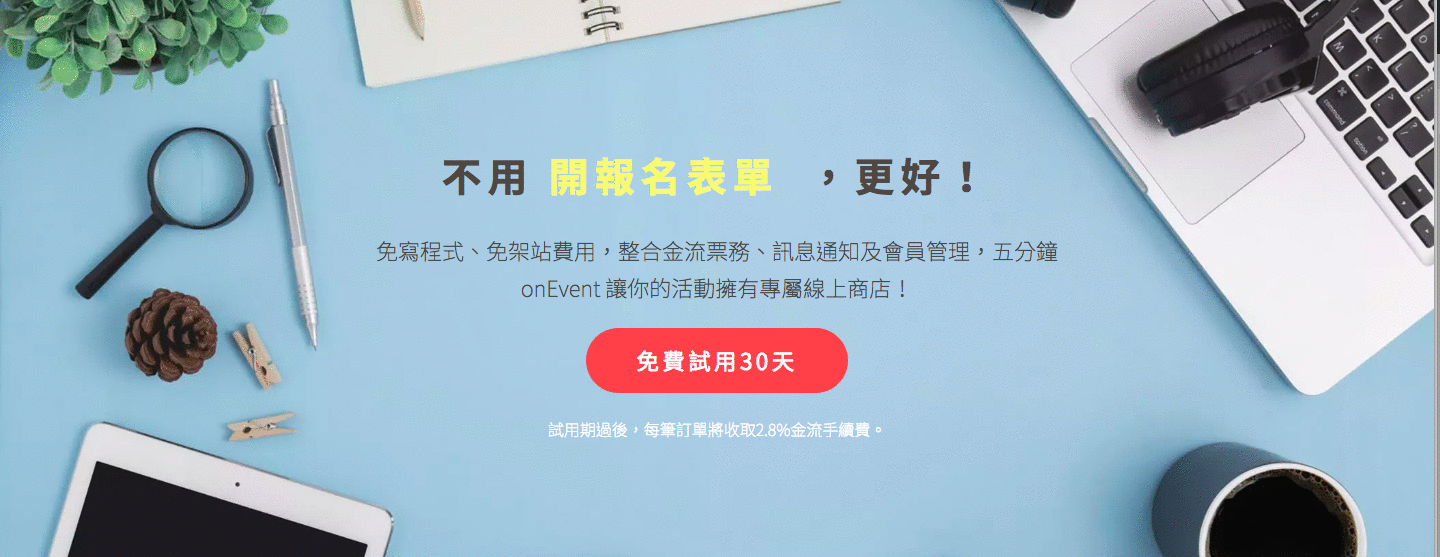Pickone自開站以來,已有非常多場地主加入我們的平台。透過簡單的刊登後台功能,您就可以輕鬆快速地在Pickone平台上曝光您的場地。而我們最新功能「場地數據分析」,將在您刊登場地後替您蒐集更多資訊,幫助您改善經營,創造更多客源!
而今天,我們簡單介紹我們的系統後台可以提供哪些服務,並帶大家一步步來認識「刊登後台」該怎麼使用!
=>或是您可以利用【教學影片】,邊學邊上架!
1.加入會員
首先,在進到首頁之後,點選最上方右側「登入/註冊」,進入場地刊登主頁面。

接著,如果已經成為我們會員的,直接在「左側」輸入當初註冊的信箱或是密碼即可,若尚未註冊,可在「右側」填寫「信箱」、「密碼」及「名字/暱稱」即可完成註冊,或是用Facebook/google帳號註冊亦可。
【特別注意】如果場地的帳號需要供多人共同管理,建議不要用私人的Facebook/google帳號註冊,未來在交接或管理上容易有麻煩。

2.新增場地
登入之後,點選「我要增加場地」,即可新增一個場地空間。

2.1 場地名稱及介紹
增加場地之後,填寫「場地名稱」及詳細的「場地介紹」,詳細的場地介紹及正確名稱有助於您的場地被使用者找到喔!

2.2 場地基本資訊
接著往下填寫「場地聯絡資訊」,市內電話請填寫區碼,並依照「02 2345 6789」的格式填寫,依照此格式可在手機版中直接連結撥號。公休日若無可免填。地址請填寫完整地址,並檢查右側地圖是否顯示正確。

2.3 場地形象照片
可上傳至多六張全幅照片,建議尺寸為 830 x 280 px,一張好的圖片可以讓您的場地更容易被喜愛。

3.新增方案群組
「方案群組」意指在「同一場地」的「同一區域」中,分屬「不同時段」的「單一收費方式」之組合。 若您還沒有任何方案群組,請點擊【增加新方案群組】。

3.1 區域
一個場地可以同時擁有數個區域,也可能只有一個區域,如附圖 果子咖啡包場區域所示,便有前中上後共「四個區域」。(圖片擷取自果子咖啡官方網站)

3.1.1 新增區域
將您的場地區域劃分清楚,若場地有「兩區域」是指可「同時」租借給「兩個」不同的主辦單位使用。

點選「增加一個新的區域」後,可在右側填寫區域的基本資料,並且上傳區域照片,注意,請上傳與區域相符的照片,方便使用者了解所要租借的區域之實際樣貌。

3.1.2 選擇區域
增加完區域後,選擇您先前增加的區域,開始針對區域增加「設備」、「方案」、「概述」。
.png)
在Pickone Logo旁的文字,隨時提示您現在正在更改的區域及內容。

3.2 設備
3.2.1 選擇設備
勾選該「區域」有的設備,並且輸入相關備註,備註非必要,但填寫備註有助於讓使用者更加了解設備的內容。

3.2.2 新增設備
若有不同型號或類型的設備,可點選「+新增常見設備」,新增更多設備。

3.2.3 套用先前方案之設備
若先前已有替「方案群組」新增過設備組合,可以直接點選「+套用先前的設備組合」下方的「A區包廂 - 人數計費」,即可直接套用設備及備註。

3.3 時段費用
3.3.1 填寫適用時間及價格
依據每週、每日的時間填寫方案價格至表格中,系統將會自動分類產生方案。
 點選即可新增「當日」其他時段
點選即可新增「當日」其他時段
 點選可 複製 當天的所有時段方案到隔天。
點選可 複製 當天的所有時段方案到隔天。
在右側欄位填寫表格的同時,系統會自動分析填寫的方案內容,並且在中間欄位顯示方案預覽,不同的方案將以不同的顏色區隔。

系統依照所填內容,區分出三種計費時段方案。

span style="color: rgb(0, 0, 0);">
3.3.2 更改包場方案名稱
點擊預設名稱「包場方案」或各方案顏色區塊,即可修改方案名稱,方案名稱建議包含使用時段及計費方式,如【平日下午人頭計費】/ 【假日全天10000元】等。

內建的特殊規定有「免費工作人員」、「場佈場復時間」、「超時規範」等三項,如果有其他關於計費的規定,可自行新增在其他規定的欄位之中。

3.4 方案詳情
為您的方案寫下更詳盡的資訊吧!詳情共分為「空間特色」、「交通位置」、「活動」、「預約規範」、「其他服務」等項目,越詳細的描述您的方案,使用者找到/租借您場地的機率也會大大提升。

4.再次新增 / 管理方案群組
若您有兩個區域,理論上您會至少有兩個方案群組!若兩個區域可合併租借,您可新增第三個方案群組,並同時勾選兩個區域,設定其設備及價格。點選預覽可看該方案在使用者面前所呈現的模樣,如果對於整個方案不滿意,可點選「開啟/關閉」按鈕,來暫時關閉該方案,避免使用者搜尋到該方案。如果此方案已確定不再使用,可點選「垃圾桶」刪除整個方案。【注意】要修改或刪除各別方案,請點選「修改方案群組」修改,「垃圾桶」將刪除該方案群組內「所有方案」,請特別注意。

待方案通過Pickone 官方審核後,就會立刻出現在前台供使用查找搜尋,敬請耐心等候。如發現資料上有任何問題,也會主動透過Email及電話聯繫場地主,請求修正。
【小編私心推薦,工商時間】
最後,小編想跟大家推薦 Pickone 最近新上線的「最強活動報名表單onEvent」!我們發現許多辦活動的人,都有使用各種報名表單的經驗,而他們常常遇到一樣的問題:
- 表單不能限制報名人數,額滿了還是有人報名。
- 常辦活動表單開了一大堆,都找不到也很難整理。
- 表單看起來都一樣,又單調又不專業。
- 報名了不付費,付費轉帳還要一直對帳,好花時間。
為了解決這些問題,我們推出 最強活動報名表單 onEvent
快來註冊帳號嘗試看看吧:)